
Introduzione all'installazione di Kotlin
Il seguente articolo Installa Kotlin fornisce una struttura per l'installazione di Kotlin. Oggi Kotlin è diventato il linguaggio di programmazione preferito dagli sviluppatori di applicazioni Android. Kotlin è stato sviluppato e creato da Jetbrains, la famosa azienda che ha creato IDE di prim'ordine, ovvero PyCharm, IntelliJ IDEA, ReSharper e altro ancora. Il linguaggio di programmazione Kotlin funziona su Java Virtual Machine (JVM) e può anche essere assemblato come codice macchina o come codice JavaScript. Esaminiamo i modi e i passaggi per impostare il linguaggio di programmazione Kotlin sui nostri sistemi.
Prerequisiti
Per procedere con Kotlin, si dovrebbe avere le conoscenze di base del linguaggio di programmazione, Java. È utile avere esperienza pratica in qualsiasi ambiente di programmazione, insieme alla comprensione dei concetti elementari di un linguaggio di programmazione.
Configurare Kotlin
Kotlin può essere impostato in diversi modi. Possiamo installare un compilatore per Kotlin e quindi eseguire i programmi dalla riga di comando, nonché installare Kotlin e configurarlo in qualsiasi IDE come Eclipse o IntelliJ. Esaminiamo tutti questi modi separatamente.
- Imposta il compilatore del linguaggio Kotlin
- Installa il linguaggio Kotlin in IntelliJ
- Installa il linguaggio Kotlin in Eclipse
1) Installazione del compilatore per Kotlin
- Apri Github e apri la pagina con la dicitura "Rilasci di Kotlin"
- Vai alla sezione Risorse, dalla pagina "Rilasci di Kotlin" e scarica l'ultima versione del compilatore per Kotlin. Sarà disponibile come file zip.
- Dopo aver scaricato il file, decomprimere il file in una cartella da cui abbiamo accesso per scrivere.
- Aggiorna la variabile PATH con la posizione bin del compilatore di Kotlin. Ad esempio D: \ Kotlin-compilatore \ bin
- Per verificare se il compilatore Kotlin è stato installato correttamente, possiamo eseguire nella riga di comando il comando 'kotlinc' per ottenere un messaggio 'Benvenuti in Kotlin' come segue.
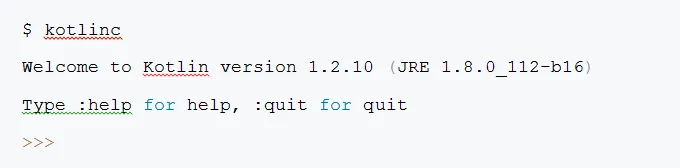
- Per eseguire un programma in Kotlin, dobbiamo creare un file di testo chiamato demo.kt da qualsiasi editor preferibile di nostra scelta. Lascia che il file sia il seguente:
fun main(args: Array) (
println("First program!")
)
Dopo aver salvato il file, possiamo eseguire i seguenti comandi nella riga di comando per eseguire il programma Kotlin.
$ kotlinc demo.kt
$ kotlin DemoKt
Primo programma!
2) Installazione di Kotlin e configurazione con IntelliJ
Dobbiamo avere l'ultima versione di IDE IntelliJ installata nei nostri sistemi. Oltre a ciò, non è necessario installare alcun plug-in separato per IntelliJ poiché Kotlin sembra essere impacchettato con le versioni di IntelliJ. Diamo un'occhiata ai passaggi per eseguire un programma Kotlin in IntelliJ.
- Seleziona l'opzione "Crea nuovo progetto" dalla schermata di benvenuto o dalle opzioni del menu come "File → Nuovo → Progetto". Nella schermata che appare, dobbiamo selezionare "Kotlin" dal lato sinistro e procedere a selezionare "Kotlin / JVM" dalle opzioni del lato destro.
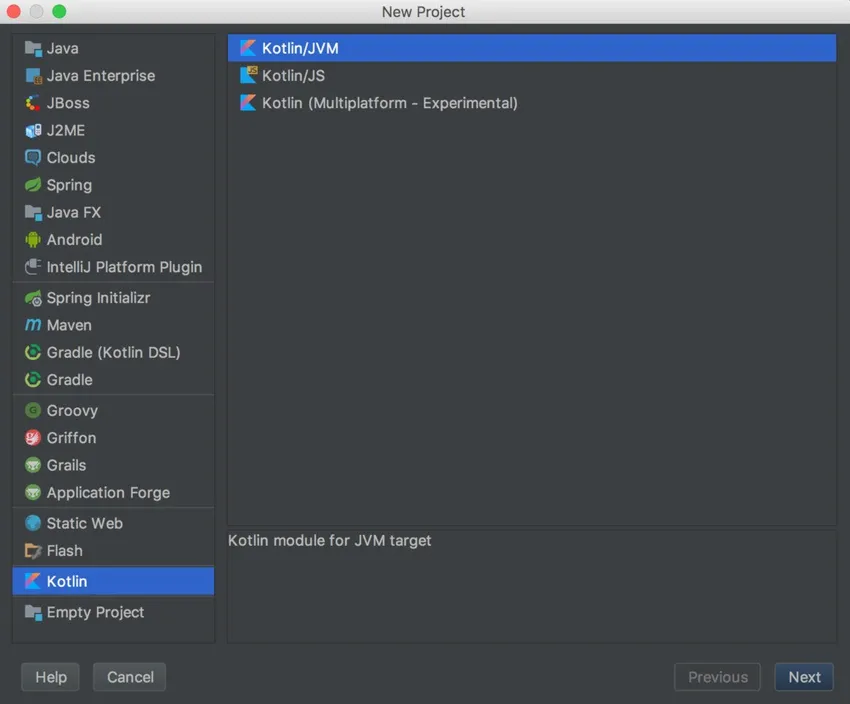
- Facendo clic su Avanti, si ottiene una pagina in cui è necessario indicare il nome del progetto, la sua posizione e selezionare la versione Java (1.6+) nel campo indicato come Project SDK. Dopo aver inserito i dettagli, possiamo fare clic su Fine per creare il nostro nuovo progetto.

- Il prossimo passo è generare un nuovo file Kotlin. Questo può essere fatto facendo clic con il tasto destro sulla cartella src e selezionando l'opzione Nuovo → File / Classe di Kotlin.

- Viene visualizzata una finestra di dialogo che chiede il nome del file. Diamo un nome al nostro file come HelloWorld.kt e scriviamo una dichiarazione di stampa nel file.
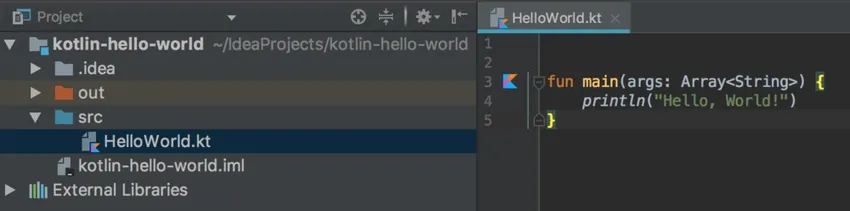
- Una volta terminato il salvataggio del programma, possiamo eseguirlo facendo clic con il pulsante destro del mouse sul nostro file e scegliendo l'opzione di esecuzione oppure facendo clic sul piccolo Kotlinlogo che diventa visibile sul lato del metodo main () del nostro programma.
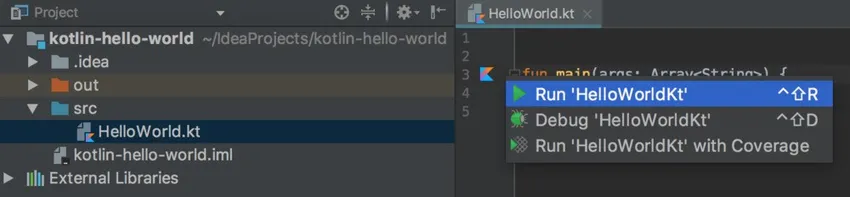
3) Installazione di Kotlin e configurazione con Eclipse
Richiediamo che l'ultima versione di Eclipse sia scaricata nei nostri sistemi. Una volta terminata l'installazione di Eclipse, possiamo seguire i passaggi seguenti per configurare Kotlin.
- In Eclipse, abbiamo un marketplace Eclipse nella sezione Help. Dopo averlo aperto, dobbiamo cercare la parola chiave "Kotlin" e installare il plugin Kotlin da esso.

- Al termine dell'installazione, è essenziale riavviare Eclipse.
- Dopo il riavvio di Eclipse, dobbiamo verificare se il plugin è stato installato correttamente o meno. Per fare ciò, passiamo alla prospettiva di Kotlin. Questo può essere fatto eseguendo le seguenti opzioni di menu nella finestra Eclipse → Prospettiva → Apri prospettiva → Altro. A-frame si apre con Kotlin visualizzato come opzione futura. Scegli Kotlin e quindi fai clic sul pulsante Apri per passare alla prospettiva di Kotlin.
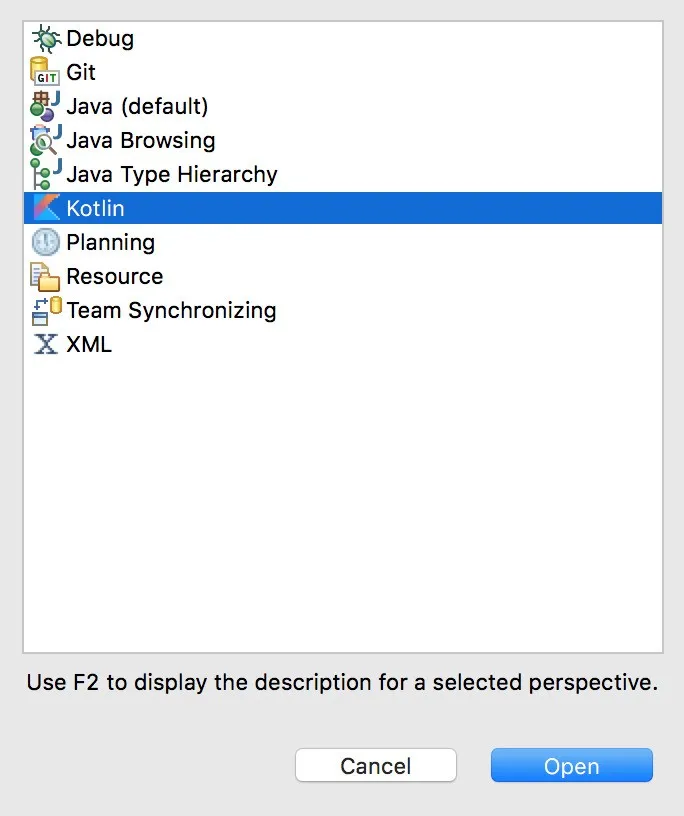
- Il prossimo passo sarà creare un progetto Kotlin. Questo può essere fatto eseguendo le seguenti opzioni di menu File → Nuovo → Progetto Kotlin. Viene visualizzata una finestra in cui è necessario inserire il nome del progetto.
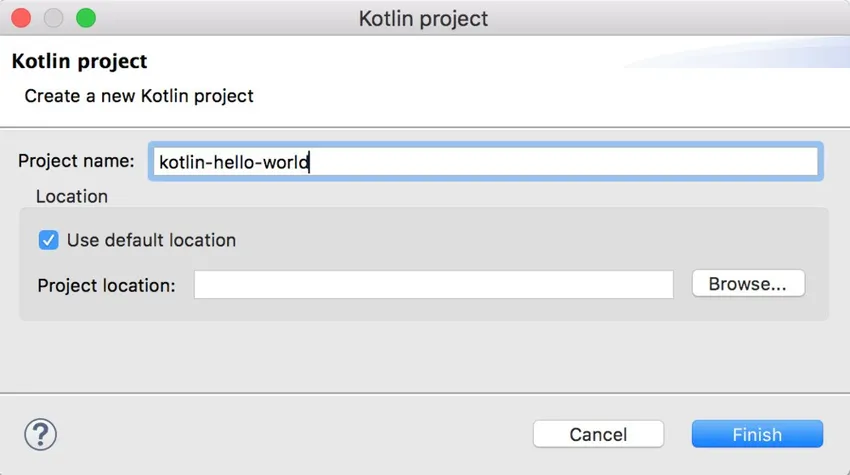
- Facendo clic su Fine, viene creato un nuovo progetto Kotlin. Ora faremo clic con il pulsante destro del mouse sulla cartella src e creeremo un nuovo file. Nuovo → File Kotlin.
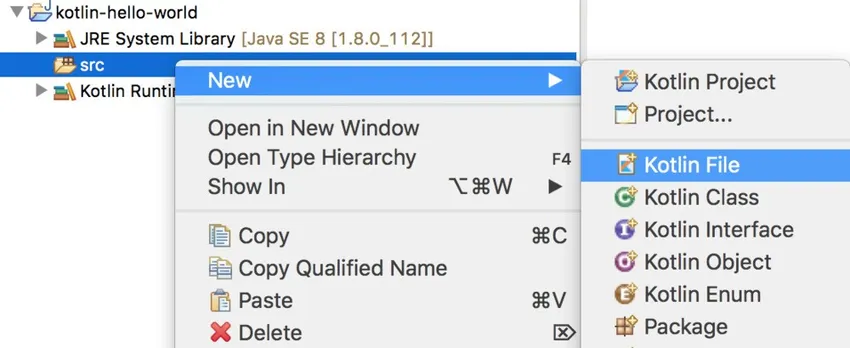
- Dopo aver creato il file e aggiunto un piccolo codice di stampa nel file, possiamo fare clic con il pulsante destro del mouse sul file di origine e selezionare l'opzione Esegui come → Applicazione Kotlin per eseguire il programma.

Conclusione: installare Kotlin
In questo articolo, abbiamo visto tre diversi metodi per configurare Kotlin sui nostri sistemi e che possiamo ricorrere a uno dei metodi a noi convenienti. In caso di problemi o modifiche ai requisiti, possiamo facilmente passare a un altro metodo per utilizzare Kotlin in qualsiasi momento!
Articoli consigliati
Questa è stata una guida per installare Kotlin. Qui discutiamo di ciò che è Installa Kotlin, Prerequisiti e Installazione di Kotlin. Puoi anche consultare i nostri altri articoli suggeriti per saperne di più -
- Installa Selenium IDE
- Installa la dashboard di Kubernetes
- Operatori di Kotlin
- Funzioni di Kotlin